아이패드는 단순한 콘텐츠 소비 기기를 넘어, 생산성 도구로서의 진화를 거듭하고 있다.
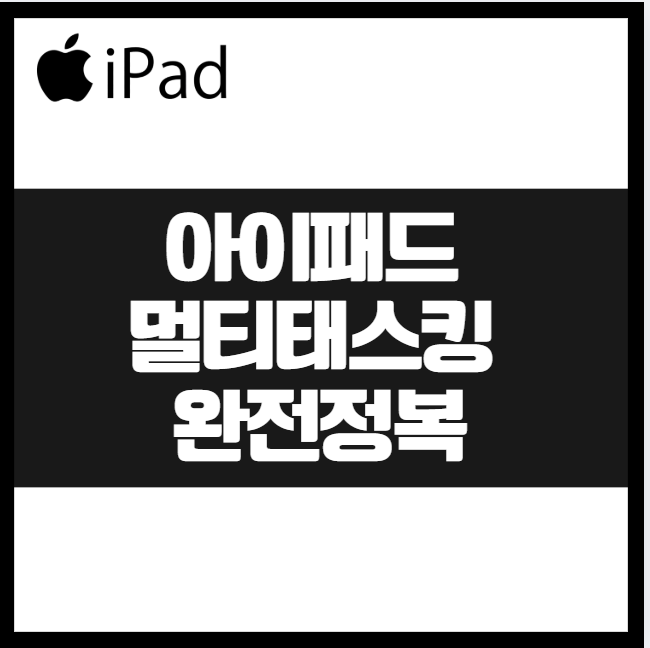
특히 최근 iPadOS 16 이후부터는 Split View, Stage Manager, 드래그앤드롭 기능이 대폭 강화되어 이제는 맥북에 준하는 멀티태스킹 환경도 구현 가능하다.

이 글에서는 아이패드의 핵심 멀티태스킹 기능을 실제 활용 중심으로 완벽 정리한다.
1. Split View – 두 개의 앱을 동시에 띄워 작업하기
Split View는 모니터 두대를 띄운 듯한, 아이패드 멀티태스킹의 기본 기능이다.
하단 독(Dock)에서 원하는 앱을 끌어와 화면 우측/좌측에 배치하면 두 개의 앱을 한 화면에서 동시에 사용할 수 있다.
활용 예:
- 오른쪽에 GoodNotes로 필기하다가 왼쪽에 Safari로 자료 검색
- 왼쪽에 메일, 오른쪽에 캘린더를 띄워 일정 조율
활용 팁: 화면 가운데 '앱 구분선'을 드래그하면 화면 비율 조정도 가능하다.

2. Slide Over – 세 번째 앱을 작게 띄워 빠르게 확인
Slide Over는 작은 사이즈의 앱을 띄워, 필요할 때만 꺼내 쓰는 기능이다.
Split View 상태에서 또 하나의 앱을 끌어오면 작게 떠서 왼쪽/오른쪽 자유롭게 이동 가능하다.
활용 예:
- 메신저 앱(Slack, 카카오톡 등)을 Slide Over로 띄워 실시간 대화 확인
- 계산기, 번역기 등 툴성 앱 사용 시 유용
Tip: Slide Over 앱은 화면 밖으로 밀어 숨겨놓을 수도 있다.

3. Stage Manager – 데스크탑처럼 창을 자유롭게 관리
Stage Manager는 iPadOS 16부터 도입된 새로운 창 전환 방식이다.
Mac의 윈도우 기능처럼 여러 앱 창을 자유롭게 띄우고 정렬할 수 있어,
진짜 '아이패드를 데스크톱처럼' 활용할 수 있게 되었다.

사용 방법
- 제어 센터에서 Stage Manager 아이콘 활성화
- 앱을 열고 화면에 띄운 뒤, 우측 사이드에 다른 앱을 끌어와 조합
- 설정 앱에서 '멀티태스킹 및 제스처'를 탭한다.
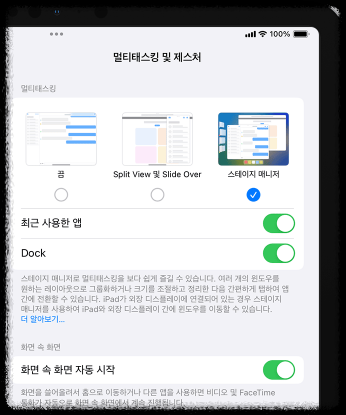
활용 예:
- 왼쪽은 메모장, 오른쪽은 Zoom, 상단은 Safari 구성
- 업무용 작업 탭 그룹화로 전환 효율 상승
주의: Stage Manager는 M1 이상의 아이패드에서 최적화되어 작동한다.

4. 드래그앤드롭 – 앱 간 콘텐츠 바로 복사/이동하기
iPadOS는 앱 간의 텍스트, 이미지, 링크, 파일을 드래그하여 바로 이동할 수 있는 기능도 지원한다.
Split View나 Stage Manager와 함께 활용하면 강력한 업무 도구로 변신한다.
✅ 활용 예:
- Safari에서 이미지를 드래그 → 메모 앱으로 붙여넣기
- 파일 앱에서 PDF 파일 → 메일 앱으로 끌어오기
- 텍스트 일부를 메신저로 바로 드롭
활용 팁: 손가락 두세 개를 이용해 여러 항목을 동시에 선택해 이동할 수도 있다.
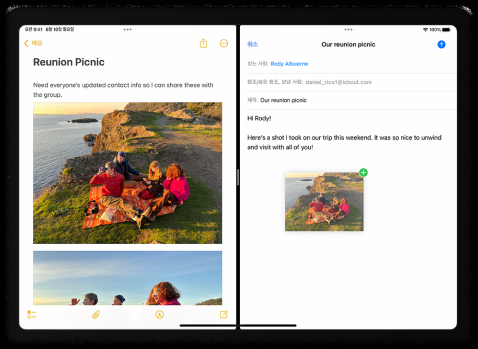
아이패드는 더 이상 소비 기기가 아니다
iPadOS의 멀티태스킹 기능을 제대로 활용하면,
아이패드는 강력한 서브 노트북 또는 메인 업무 기기로도 충분하다.
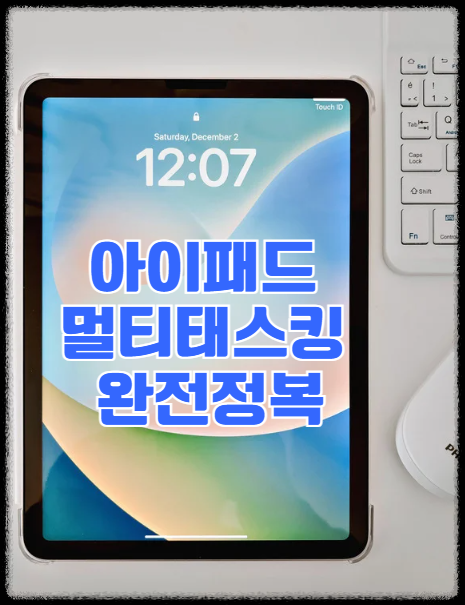
Split View → Slide Over → Stage Manager → 드래그앤드롭
이 4가지 기능만 제대로 익혀도 작업 속도와 효율은 최소 2배 이상 상승한다.
이 글이 도움이 되셨다면 구독과 다른 글도 함께 보시는 걸 추천드리며
앞으로도 알찬 정보 마니 마니 올리도록 노력하겠습니다.
아이패드 독서 최적화 리드와이즈 가입방법과 무료 2달 사용 방법이 궁금하다면 아래를 눌러보세요 ↓ ↓ ↓ ↓ ↓
세컨드 브레인 | 리드와이즈 Readwise 가입 방법 2달 무료 사용법
세컨드 브레인을 시스템 전반에 적용하면서 다양한 시도를 하고 있다. 그중 텍스트의 콘텐츠 수집에 유용한 앱이 리드와이즈 Readwise를 만나 소개해본다. 리드와이즈 Readwise는 독서와 학습
modugachi.com
감마 무료 가입방법과 무료 사용 크레딧 늘리는 방법이 궁금하다면 아래를 눌러보세요 ↓ ↓ ↓ ↓ ↓
1분 만에 PPT 자동으로 만들어주는 감마(Gamma AI) 무료 사용법 및 꿀팁 1편
감마(Gamma AI)는 1분 만에 PPT를 자동으로 만들어주는 혁신적인 도구다. 이 도구는 직관적인 인터페이스와 강력한 인공지능 기능을 제공하여, 누구나 손쉽게 고퀄리티의 프레젠테이션을 만들 수
modugachi.com
옵시디언에 유용한 플러그인이 궁금하다면 아래를 눌러보세요 ↓ ↓ ↓ ↓
옵시디언(Obsidian) 사용법 | 유용한 플러그인 10가지 추천 및 활용 꿀팁
옵시디언(Obsidian)은 기본 기능만으로도 충분히 강력하지만, 플러그인을 활용하면 생산성을 극대화할 수 있다. 여기 옵시디언 사용자라면 꼭 설치해봐야 할 플러그인 10가지를 소개한
modugachi.com
무료 다양한 온라인 강의 무료 사이트가 궁금하다면 아래를 눌러보세요 ↓ ↓ ↓ ↓
무료 교육 온라인 강의 사이트 추천 - 인문, 교양, 자격증, AI, 외국어 학습까지
다양한 분야의 강의를 무료로 들을 수 있는 온라인 교육 플랫폼을 소개한다. 언제 어디서나 자격증 준비부터 외국어 학, IT 기술까지 무료로 공부할 수 있는 사이트들을 활용해 보자. 아래 추
modugachi.com
'무료 강의 노트 > AI 자동화' 카테고리의 다른 글
| AI로 썸네일 만드는 방법! AI 썸네일 툴 비교,무료 툴부터 꿀팁까지 완벽 정리 (3) | 2025.06.16 |
|---|---|
| 메타 AI 스마트글래스 출시! 기능·가격·활용법 총정리 (2) | 2025.06.16 |
| 2025년 AI 트렌드 총정리 – 지금 주목해야 할 핵심 키워드 7가지 (3) | 2025.06.10 |
| Chat GPT AI 기반 비즈니스 모델, 자동화를 넘은 AI로 돈 버는 방법은? (2) | 2025.06.10 |
| 무료 구글 Whisk AI 사용법 | 인스타 감성 실사 이미지 생성 혁명 (쇼츠 콘텐츠) (6) | 2025.04.29 |





댓글